Inhaltsverzeichnis
Für verschiedene Zwecke kann es erforderlich sein, die Anzahl der Vorkommnisse zwischen zwei Daten zu ermitteln. Wenn Sie die Techniken kennen, können Sie den Zählwert leicht ermitteln. In diesem Artikel werden wir heute Folgendes demonstrieren 4 geeignete Beispiele zu zählen ( COUNTIF Wenn auch Sie neugierig geworden sind, laden Sie unsere Übungsmappe herunter und folgen Sie uns.
Download Arbeitsbuch Praxis
Laden Sie dieses Übungsheft herunter, um zu üben, während Sie diesen Artikel lesen.
COUNTIF-Funktion mit Kriterien.xlsx
4 geeignete Beispiele für die Verwendung von COUNTIF zwischen zwei Daten in Excel
Um die Beispiele zu veranschaulichen, betrachten wir einen Datensatz von 12 Personen und ihr Geburtsdatum. Der Name der Person steht in der Spalte B und ihr Geburtsdatum steht in der Spalte C Wir werden die Anzahl der Jahre zählen, die in der Spalte E .

1. direktes Einfügen von Daten in die Funktion COUNTIF
Im ersten Beispiel geben wir die Daten direkt in die Funktion COUNTIFS um die Anzahl der Daten zu zählen. Die Schritte zur Vervollständigung dieses Beispiels sind unten angegeben:
📌 Schritte:
- Wählen Sie zunächst die Zelle F5 .
- Schreiben Sie nun die folgende Formel in die Zelle.
=COUNTIFS($C$5:$C$16,">=01-01-1990",$C$5:$C$16,"<=12-13-1990")
- Presse Eingabe .

- Geben Sie in ähnlicher Weise eine ähnliche Art von Formel in den Rest der Zelle von F6:F10 .

- Sie erhalten alle gezählten Werte in der von uns gewünschten Zelle.
Wir können also sagen, dass unsere Formel perfekt funktioniert, und wir können die COUNTIFS Funktion, um zwischen zwei Daten zu zählen.
Lesen Sie mehr: So verwenden Sie Excel COUNTIF, das nicht mehrere Kriterien enthält
2. die Funktion COUNTIF mit der Funktion DATE kombinieren
Im zweiten Beispiel werden wir die DATUM und COUNTIFS Funktionen, um die Anzahl der Daten zu zählen. Die Schritte zur Fertigstellung dieses Beispiels sind wie folgt angegeben:
📌 Schritte:
- Wählen Sie zunächst die Zelle F5 .
- Danach schreiben Sie die folgende Formel in die Zelle.
=COUNTIFS($C$5:$C$16,">="&DATE(E5,1,1),$C$5:$C$16,"<="&DATE(E5,12,31))
- Drücken Sie dann Eingabe .

- Ziehen Sie dann die Füllen Griff Symbol, um die Formel in die Zelle F10 .

- Sie werden feststellen, dass die Formel die Anzahl der Jahre in den von uns gewünschten Zellen schätzt.
Daher können wir sagen, dass unsere Formel effektiv funktioniert und wir in der Lage sind, die COUNTIFS Funktion, um zwischen zwei Daten zu zählen.
🔎 Aufschlüsselung der Formel
Wir zerlegen die Formel für die Zelle F5 .
👉 DATE(E5,1,1) : Die DATUM wandelt den Zahlenwert in einen Datumswert um. Hier ist der Wert 1/1/1990 .
👉 DATE(E5,12,31) : Die DATUM wird der numerische Wert in einen Datumswert umgewandelt. Für diese Funktion lautet der Wert 12/31/1990 .
👉 COUNTIFS($C$5:$C$16,">="&DATE(E5,1,1),$C$5:$C$16,"<="&DATE(E5,12,31)) : Die COUNTIFS Funktion zählt die Datumswerte, die zwischen dem Datum 1/1/1990 und 12/31/1990 Hier ist der Wert 1 .
Lesen Sie mehr: COUNTIF Datum ist innerhalb von 7 Tagen
Ähnliche Lektüre
- Excel COUNTIFS funktioniert nicht (7 Ursachen mit Lösungen)
- COUNTIF vs. COUNTIFS in Excel (4 Beispiele)
- VBA COUNTIF-Funktion in Excel (6 Beispiele)
- Wie man COUNTIF mit WEEKDAY in Excel verwendet
- Leere Zellen mit der Excel-Funktion COUNTIF zählen: 2 Beispiele
3. die Anzahl der Daten mit der Funktion SUMPRODUCT zählen
Im folgenden Beispiel wird die SUMPRODUCT und DATEVALUE Funktionen helfen uns, die Anzahl der Daten zu zählen. Die Schritte, um dieses Beispiel auszuführen, werden im Folgenden dargestellt:
📌 Schritte:
- Wählen Sie zunächst die Zelle F5 .
- Schreiben Sie anschließend die folgende Formel in die Zelle.
=SUMPRODUCT(($C$5:$C$16>=DATEVALUE("1/1/1990"))*($C$5:$C$16<=DATEVALUE("12/31/1990")))
- Drücken Sie nun Eingabe .

- Fügen Sie eine ähnliche Art von Formel in den Rest der Zelle von F6:F10 .
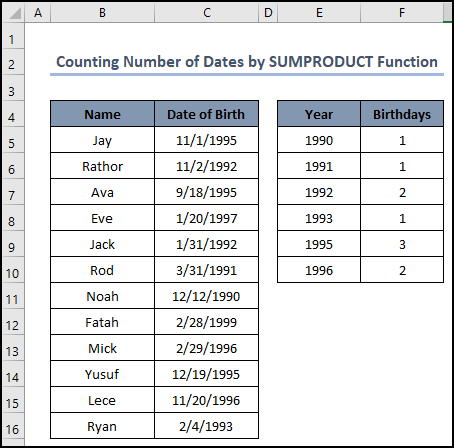
- Sie werden sehen, dass die Formel die Anzahl der Jahre berechnet, wie im vorherigen Beispiel.
Wir können also sagen, dass unsere Formel genau funktioniert und wir in der Lage sind, zwischen zwei Daten zu zählen.
🔎 Aufschlüsselung der Formel
Wir zerlegen die Formel für die Zelle F5 .
👉 DATUMSWERT("1/1/1990") : Die DATEVALUE wandelt den Zahlenwert in einen Datumswert um. Hier ist der Wert 1/1/1990 .
👉 DATEVALUE(“12/31/1990”) : Die DATEVALUE wird der numerische Wert in einen Datumswert umgewandelt. Für diese Funktion lautet der Wert 12/31/1990 .
👉 SUMPRODUCT(($C$5:$C$16>=DATEVALUE("1/1/1990"))*($C$5:$C$16<=DATEVALUE("12/31/1990"))) : Die SUMPRODUKTE Funktion zählt den Wert der Daten, die zwischen dem Datum 1/1/1990 und 12/31/1990 Hier ist der Wert 1 .
Lesen Sie mehr: Verwendung von COUNTIF für den Datumsbereich in Excel (6 geeignete Vorgehensweisen)
4. zählen zwischen beliebigen Datumsbereichen
Im letzten Beispiel werden wir die Anzahl der Daten in einem Datumsbereich ermitteln, indem wir die Funktion COUNTIFS Unser gewünschter Datumsbereich liegt im Bereich der Zellen E5:F5 .

Das Verfahren wird im Folgenden Schritt für Schritt erläutert:
📌 Schritte:
- Wählen Sie erstens die Zelle G5 .
- Schreiben Sie anschließend die folgende Formel in die Zelle.
=COUNTIFS($C$5:$C$16,">="&E5,$C$5:$C$16,"<="&F5)
- Danach drücken Sie Eingabe .

- Sie erhalten die Gesamtzahl der Entitäten in der Zelle G5 .
Schließlich können wir sagen, dass unsere Formel erfolgreich funktioniert, und wir können die COUNTIF Funktion, um zwischen zwei Daten zu zählen.
COUNTIF-Funktion zwischen zwei Daten mit mehreren Kriterien anwenden
Neben den vorangegangenen Beispielen zeigen wir Ihnen das Verfahren zur Verwendung der DATUM und COUNTIFS um die Anzahl der Termine für mehrere Kriterien zu zählen. Die Schritte dieses Verfahrens werden im Folgenden beschrieben:
📌 Schritte:
- Wählen Sie zu Beginn die Zelle F5 .
- Schreiben Sie nun die folgende Formel in die Zelle.
=COUNTIFS($C$5:$C$16,">="&DATE(E5,1,1),$C$5:$C$16,"<="&DATE(E5,12,31))
- Presse Eingabe .

- Und dann, ziehen die Füllen Griff Symbol, um die Formel in die Zelle F10 .
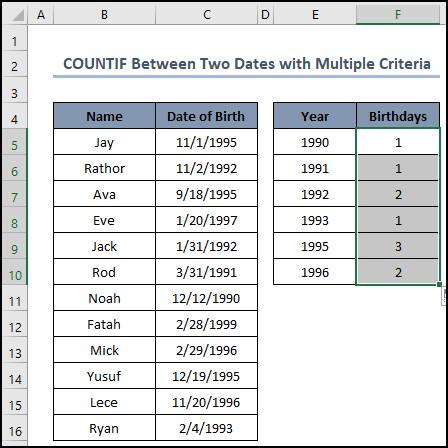
- Sie erhalten die geschätzte Anzahl von Jahren in den von uns gewünschten Zellen.
Endlich können wir sagen, dass unsere Formel funktioniert, und wir sind in der Lage, die COUNTIFS Funktion, um zwischen zwei Daten für mehrere Kriterien zu zählen.
🔎 Aufschlüsselung der Formel
Wir zerlegen die Formel für die Zelle F5 .
👉 DATE(E5,1,1) : Die DATUM wandelt den Zahlenwert in einen Datumswert um. Hier ist der Wert 1/1/1990 .
👉 DATE(E5,12,31) : Die DATUM wird der numerische Wert in einen Datumswert umgewandelt. Für diese Funktion lautet der Wert 12/31/1990 .
👉 COUNTIFS($C$5:$C$16,">="&DATE(E5,1,1),$C$5:$C$16,"<="&DATE(E5,12,31)) COUNTIFS: Die Funktion COUNTIFS zählt die Datumswerte, die zwischen den Datumsangaben liegen. 1/1/1990 und 12/31/1990. Hier ist der Wert 1 .
Verwendung der COUNTIF-Funktion zwischen zwei Daten mit übereinstimmenden Kriterien
In diesem Fall ermitteln wir die genaue Anzahl der Daten in unserem Datensatz mit die Funktion COUNTIF Das Datum, nach dem wir suchen werden, ist die Zelle E5 .

Das Verfahren wird im Folgenden Schritt für Schritt beschrieben:
📌 Schritte:
- Wählen Sie im Startfenster die Zelle F5 .
- Schreiben Sie anschließend die folgende Formel in die Zelle.
=COUNTIF($C$5:$C$16,E5)
- Drücken Sie die Eingabe Schlüssel.
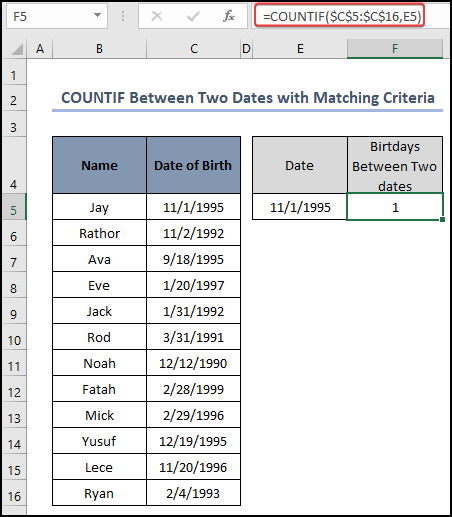
- Sie werden feststellen, dass die Gesamtzahl der Entitäten in der Zelle F5 .
Am Ende können wir sagen, dass unsere Formel richtig funktioniert und wir in der Lage sind, die COUNTIF Funktion, um zwischen zwei Daten für übereinstimmende Kriterien zu zählen.
Schlussfolgerung
Ich hoffe, dass dieser Artikel für Sie hilfreich ist und Sie die Möglichkeit haben, die COUNTIF Bitte teilen Sie uns in den Kommentaren unten Ihre Fragen oder Empfehlungen mit, wenn Sie weitere Fragen oder Empfehlungen haben.
Vergessen Sie nicht, unsere Website zu besuchen, ExcelWIKI für verschiedene Excel-bezogene Probleme und Lösungen. Lernen Sie weiterhin neue Methoden und entwickeln Sie sich weiter!

